Automobilio raktelio pridėjimas „iPhone“ arba „Apple Watch“ įrenginio programoje „Apple Wallet“
Galite pridėti automobilio raktelį programoje „Wallet“ ir naudoti „iPhone“ arba „Apple Watch“ įrenginį automobiliui užrakinti, atrakinti ir užvesti.
Norint pridėti ir naudoti automobilio raktelį „iPhone“ arba „Apple Watch“ įrenginyje, jums reikės toliau nurodytų dalykų.
Suderinamo automobilio. Norėdami sužinoti, ar jūsų automobilis yra suderinamas, susisiekite su gamintoju arba platintoju.
„iPhone XS“ ar naujesnio modelio arba „iPhone SE“ (2-os kartos) su naujausia „iOS“ versija, „Apple Watch Series 5“ ar naujesnio modelio arba „Apple Watch SE“ su naujausia „watchOS“ versija.
prisijungti prie įrenginio naudojant „Apple ID“.
Kaip pridėti automobilio raktelį „iPhone“ įrenginio programoje „Apple Wallet“
Įsitikinkite, kad jūsų automobilis yra susietas su automobilio gamintojo suteikta paskyra.
Atidarykite automobilio gamintojo programą, el. laišką ar tekstinį pranešimą arba naudokite automobilio ekraną ir vadovaukitės instrukcijomis, kad nustatytumėte raktelį.
Kai būsite nukreipti į programą „Wallet“, bakstelėkite „Continue“ (tęsti).
Jei to prašoma ekrane pateikiamose instrukcijose, padėkite ir laikykite savo „iPhone“ įrenginį ant raktelių skaitytuvo, kol susiesite „iPhone“ ir automobilį.
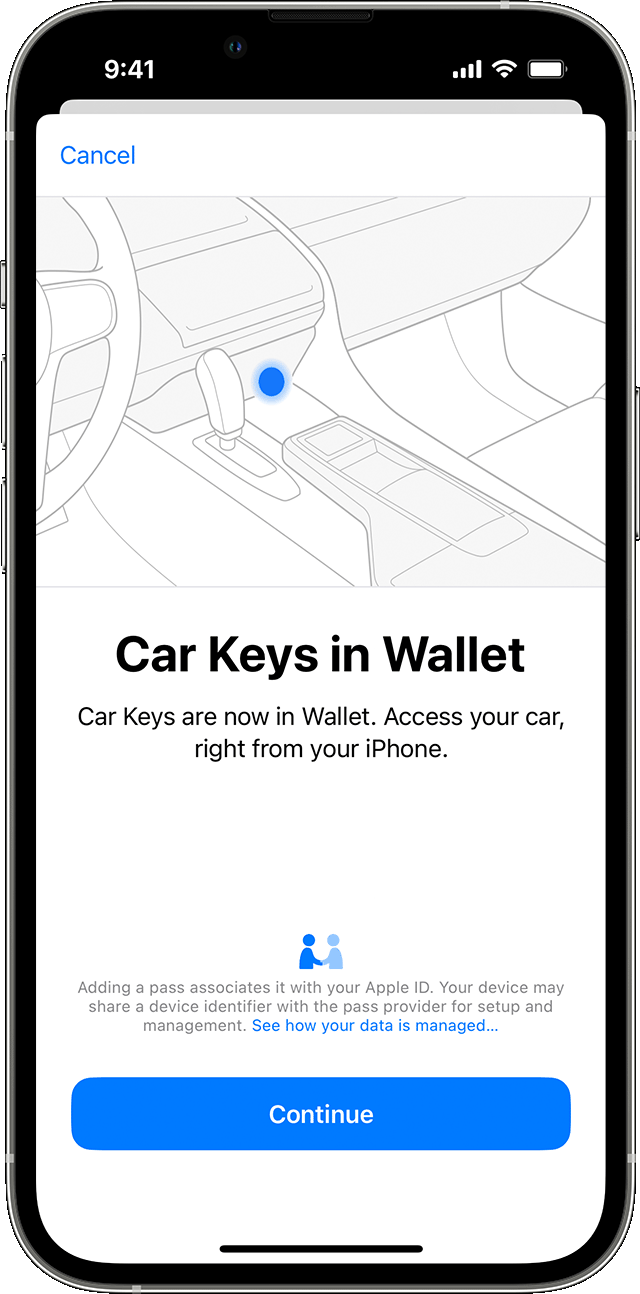
Kai pridėsite automobilio raktelį „iPhone“ įrenginyje, jis gali būti automatiškai pridėtas susietame „Apple Watch“. Arba galite matyti parinktį pridėti jį susietame „Apple Watch“ įrenginyje.
Automobilio raktelį „Apple Watch“ įrenginyje taip pat galite pridėti rankiniu būdu. Susietame „iPhone“ įrenginyje įdiegtoje „Apple Watch“ programoje bakstelėkite „Wallet & Apple Pay“ („Wallet“ ir „Apple Pay“) > šalia automobilio raktelio esantį pridėjimo mygtuką.
Sužinokite, kaip pašalinti automobilio raktelį iš „Apple Wallet“
Jei gausite naują „iPhone“ arba iš naujo nustatysite turimą „iPhone“ įrenginį, turėsite dar kartą nustatyti automobilio raktelį programoje „Wallet“.
Automobilio raktelio naudojimas „iPhone“ arba „Apple Watch“ įrenginyje
Galite naudoti automobilio raktelį savo „iPhone“ arba „Apple Watch“ įrenginyje, norėdami užrakinti, atrakinti arba užvesti automobilį. Raktelio naudojimo būdas ir galimos funkcijos skiriasi atsižvelgiant į automobilio modelį. Susisiekite su gamintoju arba platintoju, kad sužinotumėte, kokias funkcijas palaiko jūsų raktelis.
Pridėjus automobilio raktelį programoje „Wallet“, automatiškai įjungiamas režimas „Express Mode“. Kai įjungtas režimas „Express Mode“, galima naudoti automobilio raktelį neatrakinus įrenginio arba nepatvirtinus tapatybės naudojant „Face ID“, „Touch ID“ arba atpažinimo kodą.
Sužinokite daugiau apie režimą „Express Mode“
Automobilio užrakinimas, atrakinimas ir užvedimas naudojant pasyviojo įlipimo funkciją
Kai kuriuose automobiliuose galite naudoti pasyviojo įlipimo funkciją, kad užrakintumėte, atrakintumėte arba užvestumėte savo automobilį. Tereikia su savimi turėti savo įrenginį.
Kai priartėjate prie automobilio turėdami įrenginį, jis atrakinamas.
Įlipę galite užvesti automobilį.
Kai nueinate nuo automobilio turėdami įrenginį, jis užrakinamas.
Norint naudoti pasyviojo įlipimo funkciją suderinamuose automobiliuose, jums reikės „iPhone 11“ ar naujesnio modelio įrenginio arba „Apple Watch Series 6“ ar naujesnio modelio įrenginio.
Automobilio užrakinimas, atrakinimas ir užvedimas iš arti
Kai kuriuose automobiliuose galite užrakinti, atrakinti ir užvesti automobilį laikydami įrenginį prie durų rankenos arba raktelių skaitytuvo.
Norėdami užrakinti arba atrakinti automobilį, palaikykite įrenginį šalia automobilio durų rankenos.
Norėdami užvesti automobilį, įdėkite savo „iPhone“ į automobilio raktelių skaitytuvą arba palaikykite „Apple Watch“ šalia skaitytuvo. Tada paspauskite automobilio užvedimo mygtuką.
Automobilio užrakinimas ir atrakinimas nuotoliniu būdu
Kai kuriuose automobiliuose naudodami įrenginį galite užrakinti ir atrakinti automobilį nuotoliniu būdu bei naudoti kitas funkcijas.
Įrenginyje atidarykite programą „Wallet“.
Bakstelėkite automobilio raktelį.
Atsižvelgiant į automobilį, matysite skirtingas funkcijas, pvz., užrakinimo, atrakinimo arba užvedimo.
Norint naudoti nuotolinio įlipimo valdymo funkciją suderinamuose automobiliuose, jums reikės „iPhone 11“ ar naujesnio modelio arba „Apple Watch Series 6“ ar naujesnio modelio. Taip pat turite būti automobilio „Bluetooth“ ryšio diapazone.
Automobilio raktelio bendrinimas
Atsižvelgiant į automobilio modelį, galite turėti galimybę bendrinti automobilio raktelį naudodami pranešimų programas, pvz., „Messages“, „Mail“, „WhatsApp“ ir kt., arba naudodami „AirDrop“.
„iPhone“ įrenginyje atidarykite programą „Wallet“, tada pasirinkite automobilio raktelį.
Palieskite mygtuką . Jei nematote bendrinimo parinkties, atnaujinkite į naujausią „iOS“ arba „watchOS“ versiją.
Pasirinkite bendrinimo parinktį.
Sukurkite bendrinamo raktelio pavadinimą (arba pasirinkite naujausią kontaktą ir naudokite jo vardą), nustatykite bendrinamo raktelio teises ir pasirinkite, ar norite reikalauti aktyvinimo kodo, kad užtikrintumėte didesnį saugumą. Naudojant tam tikrus automobilių raktelius, reikalingas „Vehicle Code“ (transporto priemonės kodas).
Pasirinkite gavėją. Jei bendrinate raktelį naudodami programą „Messages“ ir pavadinote jį naujausio kontakto vardu, tas kontaktas automatiškai nustatomas kaip gavėjas.
Bakstelėkite „Continue“ (tęsti), patvirtinkite tapatybę naudodami „Face ID“ ir vadovaukitės ekrane pateikiamais nurodymais.
Jei pasirinkote reikalauti aktyvinimo kodo arba rakteliui reikalingas „Vehicle Code“ (transporto priemonės kodas), kodas rodomas suaktyvinus raktelio bendrinimą. Šis vienkartinis kodas reikalingas jūsų gavėjui tam, kad jis galėtų pridėti raktelį prie savo įrenginio. Bakstelėkite bendrinimo mygtuką, kad išsiųstumėte šį kodą gavėjui arba, norėdami užtikrinti maksimalų saugumą, bendrinkite jį asmeniškai arba telefonu.
Jūsų gavėjui taip pat gali prireikti jūsų rakto pultelio ar kito įrenginio, kuriame jau yra automobilio raktelis, kad jis galėtų pridėti raktelį prie savo įrenginio.
Norėdami sustabdyti automobilio raktelio bendrinimą: atidarykite programą „Wallet“ ir bakstelėkite automobilio raktelį. Palieskite , pasirinkite gavėją, su kuriuo nebenorite bendrinti raktelio, tada bakstelėkite „Stop Sharing“ (stabdyti bendrinimą).
Jei „iPhone“ įrenginį reikia įkrauti
Atsižvelgiant į „iPhone“ modelį, automobilio raktelį galite naudoti net išsikrovus „iPhone“ akumuliatoriui.
Jei pametėte įrenginį
Jei pametėte įrenginį arba jis buvo pavogtas, galite pažymėti įrenginį kaip pamestą. Tokiu būdu užtikrinsite, kad niekas kitas negalėtų naudotis jūsų įrenginiu, ir bus automatiškai išjungtas automobilio raktelis bei visos kortelės ir leidimai programoje „Wallet“.
Pažymėjus įrenginį kaip pamestą, bendrinami rakteliai neišjungiami.
